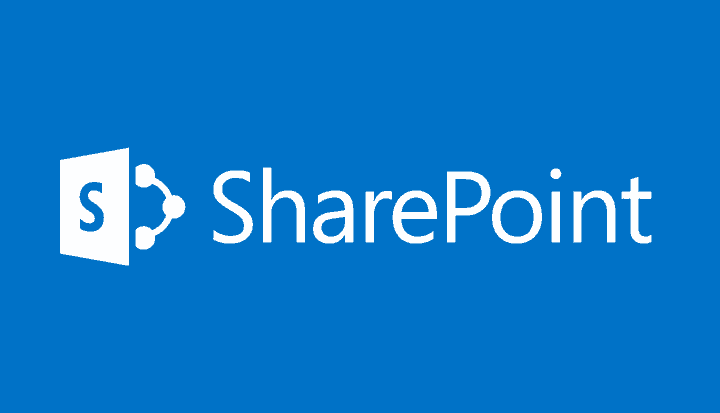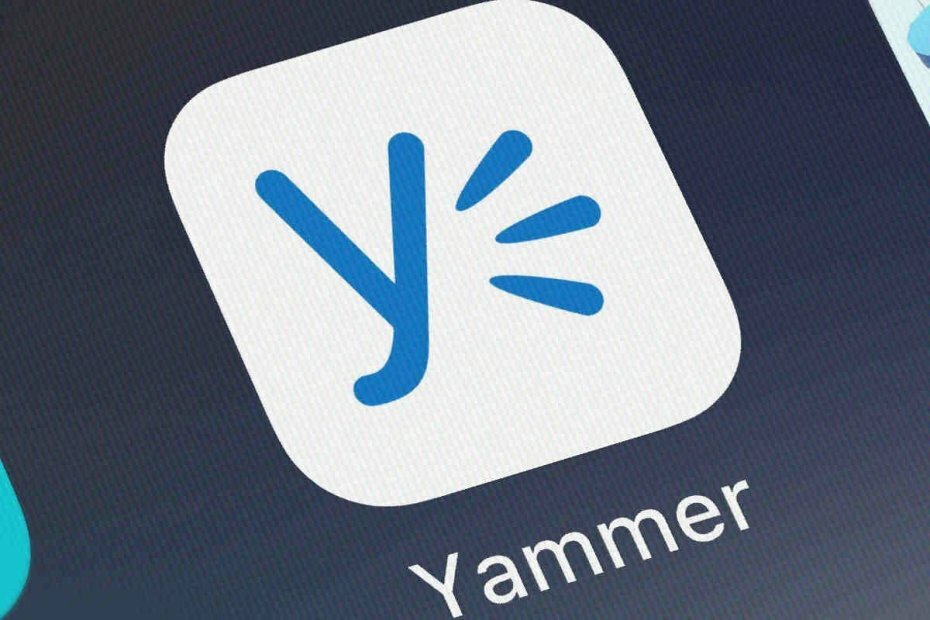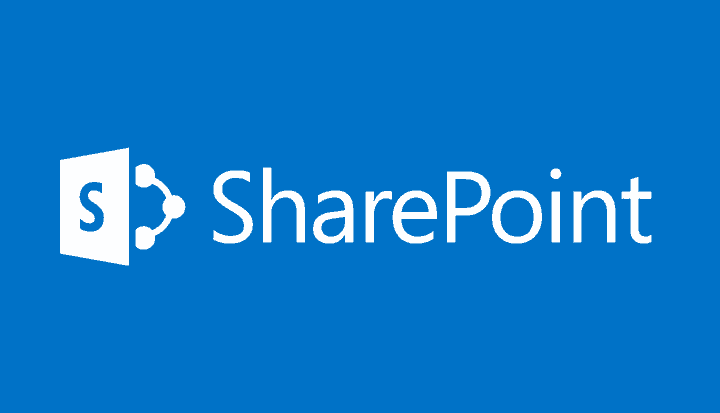
Perangkat lunak ini akan menjaga driver Anda tetap aktif dan berjalan, sehingga menjaga Anda tetap aman dari kesalahan umum komputer dan kegagalan perangkat keras. Periksa semua driver Anda sekarang dalam 3 langkah mudah:
- Unduh DriverFix (file unduhan terverifikasi).
- Klik Mulai Pindai untuk menemukan semua driver yang bermasalah.
- Klik Perbarui Driver untuk mendapatkan versi baru dan menghindari kegagalan fungsi sistem.
- DriverFix telah diunduh oleh 0 pembaca bulan ini.
Maaf Anda tidak memiliki akses ke halaman ini pesan dapat muncul di OneDrive, Kantor 365, dan SharePoint dan menyebabkan banyak masalah. Namun, Anda harus dapat memperbaiki masalah ini menggunakan salah satu solusi kami.
Maaf Anda tidak memiliki akses ke halaman ini pesan dapat menyebabkan masalah dengan berbagai layanan, dan mengenai masalah tersebut, berikut adalah beberapa masalah umum yang dilaporkan pengguna:
- Maaf Anda tidak memiliki akses ke proyek halaman ini secara online – Terkadang Anda mungkin menemukan pesan kesalahan ini, tetapi dalam banyak kasus Anda dapat memperbaikinya dengan memeriksa dan menyesuaikan pengaturan pengguna.
- Alur kerja SharePoint 2013 maaf Anda tidak memiliki akses ke halaman ini – Ini adalah pesan umum, tetapi Anda harus dapat memperbaikinya dengan menggunakan solusi dari artikel ini.
Maaf Anda tidak memiliki akses ke pesan halaman ini di OneDrive, Office 365, SharePoint
- Periksa pengaturan pengguna
- Dapatkan tingkat izin Desain
- Setel ulang grup pemilik situs default
- Berikan grup Pemilik izin yang diperlukan
- Buat proyek baru dan bagikan
- Pastikan opsi Skrip Kustom diaktifkan
- Ubah pengaturan SharePoint Anda
- Jalankan perintah dari baris perintah
- Aktifkan akses anonim
Solusi 1 – Periksa pengaturan pengguna
Menurut pengguna, terkadang pengaturan pengguna Anda tidak benar, dan itu dapat menyebabkan Maaf Anda tidak memiliki akses ke halaman ini pesan untuk muncul. Untuk memperbaiki masalah ini, Anda disarankan untuk memeriksa pengaturan pengguna dan memastikan bahwa pengguna dapat mengakses OneDrive for Business. Untuk melakukannya, ikuti langkah-langkah berikut:
- Pergi ke Pusat Admin SharePoint.
- Pilih Profil pengguna > Kelola Profil Pengguna > Temukan profil.
- Masukkan nama akun pengguna di bidang pencarian dan klik Temukan.
- Memilih Kelola pemilik kumpulan situs.
- Sekarang masukkan nama akun pengguna ke dalam Administrator Kumpulan Situs bidang dan klik baik.
Setelah melakukan itu, periksa apakah pengguna dapat mengakses halaman yang disebutkan di atas.
- BACA JUGA: ASK: File sudah ada di folder ini di OneDrive
Solusi 2 – Dapatkan tingkat izin Desain
Banyak pengguna melaporkan Maaf Anda tidak memiliki akses ke halaman ini pesan di SharePoint saat mencoba Menyimpan Daftar sebagai templat. Untuk memperbaiki masalah ini, Anda harus memiliki setidaknya Rancangan tingkat izin di Daftar Galeri Template.
Untuk mengakses pengaturan ini, cukup navigasikan ke Pengaturan Situs > Daftar template dan Anda harus memiliki izin yang diperlukan.
Solusi 3 – Setel ulang grup pemilik situs default
Maaf Anda tidak memiliki akses ke halaman ini pesan bisa muncul di SharePoint jika Anda mengalami masalah dengan grup pemilik situs default. Namun, Anda selalu dapat memperbaiki masalah ini dengan menyetel ulang grup pemilik default.
Ini cukup sederhana untuk dilakukan, dan Anda dapat melakukannya dengan mengikuti langkah-langkah berikut:
- Pergi ke /_layouts/15/permsetup.aspx halaman di browser Anda.
- Sekarang Anda akan diminta untuk memilih grup yang ada atau membuat grup baru.
- Pilih grup pemilik situs saat ini dan klik baik.
- Setelah melakukan itu, restart browser Anda dan masalah harus diselesaikan.
Solusi 4 – Berikan grup Pemilik izin yang diperlukan
Maaf Anda tidak memiliki akses ke halaman ini pesan terkadang dapat muncul jika grup Pemilik tidak memiliki izin yang diperlukan. Namun, Anda dapat memperbaiki masalah ini hanya dengan memberikan izin grup Pemilik ke Permintaan Akses daftar.
Setelah melakukan perubahan ini, masalah harus diselesaikan sepenuhnya dan semuanya akan mulai berfungsi kembali.
- BACA JUGA: Perbaiki: kesalahan "Maaf, ada yang tidak beres" di SharePoint 2013
Solusi 5 – Buat proyek baru dan bagikan
Menurut pengguna Maaf Anda tidak memiliki akses ke halaman ini pesan dapat muncul jika proyek tidak dibagikan dengan benar. Untuk memperbaiki masalah ini, Anda perlu membuat proyek baru dan membagikannya. Ini mudah dilakukan, dan Anda dapat melakukannya dengan mengikuti langkah-langkah berikut:
- Login ke situs PWA dengan akses admin.
- Sekarang buat proyek baru di PWA.
- Pilih Proyek dari halaman Beranda.
- Klik ikon titik di sebelah nama proyek dan pilih Bagikan.
- Masukkan nama pengguna dengan siapa Anda ingin berbagi proyek dan klik Bagikan.
Setelah membagikan proyek dengan benar, masalah tersebut harus diselesaikan.
Solusi 6 – Pastikan opsi Skrip Kustom diaktifkan
Menurut pengguna, Maaf Anda tidak memiliki akses ke halaman ini pesan dapat muncul jika skrip kustom tidak diaktifkan di SharePoint. Namun, Anda dapat memperbaikinya dengan melakukan hal berikut:
- Pergi ke Pusat Admin SharePoint.
- Sekarang pergi ke Pengaturan > Skrip Kustom.
Sekarang periksa apakah opsi cegah diaktifkan. Jika demikian, Anda harus menonaktifkannya dengan mengikuti langkah-langkah ini:
- Unduh Shell Manajemen SharePoint Online.
- Setelah Anda memulai shell manajemen, jalankan set-tempat https://situs Anda.sharepoint.com -denyaddandcustomizepages 0 perintah.
Solusi ini sedikit canggih, dan ditujukan untuk pengguna tingkat lanjut yang terbiasa dengan baris perintah. Jika Anda tidak tahu cara bekerja dengan baris perintah, mungkin Anda harus melewati solusi ini.
Beberapa pengguna melaporkan bahwa Anda dapat mengubah opsi Skrip Kustom dari Pusat Admin SharePoint. Atau, Anda bisa mengunjungi URL berikut: https://sitename-admin.sharepoint.com/_layouts/15/online/TenantSettings.aspx
Sekarang pilih Izinkan pengguna menjalankan skrip khusus di situs pribadi dan Izinkan pengguna menjalankan skrip khusus di situs yang dibuat dengan layanan mandiri pilihan. Setelah melakukan itu, simpan perubahan. Perlu diingat bahwa mungkin diperlukan waktu hingga 24 jam agar perubahan diterapkan.
Solusi 7 – Ubah pengaturan SharePoint Anda
Maaf Anda tidak memiliki akses ke halaman ini pesan dapat muncul di SharePoint, dan untuk memperbaikinya, Anda hanya perlu mengubah beberapa pengaturan. Ini adalah solusi yang disarankan dari Microsoft, jadi Anda mungkin ingin mencobanya.
Solusi pertama adalah Memberikan akses ke keseluruhan Perpustakaan Dokumen bukannya folder. Atau, Anda dapat menggunakan Pustaka Dokumen yang berbeda alih-alih folder.
- BACA JUGA: Cara memperbaiki masalah sinkronisasi OneDrive SharePoint di Windows 10
Anda juga dapat memperbaiki masalah ini dengan menyetel Persetujuan Konten untuk Tidak. Terakhir, Anda dapat mengatur Riwayat Versi Dokumen ke pengaturan lain kecuali Buat versi mayor dan minor (draf).
Setelah membuat salah satu dari perubahan ini, masalah dengan SharePoint harus diselesaikan.
Solusi 8 – Jalankan perintah dari baris perintah
Terkadang cara terbaik untuk memperbaikinya Maaf Anda tidak memiliki akses ke halaman ini pesannya adalah menjalankan beberapa perintah dari baris perintah.
Solusi ini ditujukan untuk pengguna tingkat lanjut yang terbiasa dengan baris perintah. Jika Anda tidak pernah menggunakan baris perintah bersama dengan SharePoint sebelumnya, Anda mungkin ingin melewati solusi ini. Adapun perintah, Anda hanya perlu menjalankan tiga perintah ini untuk memperbaiki masalah:
- Connect-SPOService https://sitename-admin.sharepoint.com
- Dapatkan-SPOSite -Identitas “ https://sitename.sharepoint.com” | fl *
- Set-SPOSite -Identitas “ https://sitename.sharepoint.com” -DenyAddAndCustomizePages $false
Setelah perintah dijalankan, masalah harus diselesaikan dan semuanya akan mulai berfungsi kembali.
Solusi 9 – Aktifkan akses anonim
Jika Anda terus mendapatkan Maaf Anda tidak memiliki akses ke halaman ini pesan di SharePoint, Anda mungkin dapat memperbaiki masalah dengan mengaktifkan akses anonim. Ini cukup sederhana untuk dilakukan, dan Anda dapat melakukannya dengan mengikuti langkah-langkah berikut:
- Pergi ke Administrasi Pusat > Manajemen Aplikasi > Kelola Aplikasi Web.
- Sekarang pilih aplikasi web yang memberi Anda pesan ini.
- Pergi ke Aplikasi Web tab dan klik Penyedia otentikasi dalam Keamanan bagian.
- Dalam Akses Anonim bagian periksa Aktifkan akses anonim kotak centang.
Setelah melakukan perubahan ini, periksa apakah masalah telah teratasi.
Maaf Anda tidak memiliki akses ke halaman ini pesan dapat menjadi masalah dan menyebabkan banyak masalah di SharePoint, tetapi kami berharap Anda berhasil memecahkan masalah ini menggunakan solusi kami.
BACA JUGA:
- 100% Terpecahkan: Kesalahan "Versi OneDrive yang lebih baru diinstal"
- Cara memperbaiki 'Office 365 0x8004FC12 error' di Windows 10
- Cara menghapus sinkronisasi OneDrive di Windows 10